Ubuntu sin låseskjerm er det første du møter når datamaskinen starter eller vekkes. Dette gir deg en utmerket sjanse til å uttrykke din personlige stil eller tilføre et estetisk preg til systemet.
Uansett om du velger et rolig landskap, et inspirerende ordtak eller et kunstverk, vil endringen av bakgrunnen på Ubuntu-låseskjermen være en enkel, men effektiv måte å forbedre brukeropplevelsen din. Her er en veiledning for å endre bakgrunnen og fjerne uskarpheten på Ubuntu sin låseskjerm.
Slik endrer du bakgrunnen på Ubuntu sin låseskjerm
For å endre bakgrunnen, start med å høyreklikke på Ubuntu-skrivebordet ditt. Fra menyen som dukker opp, velg «Innstillinger».
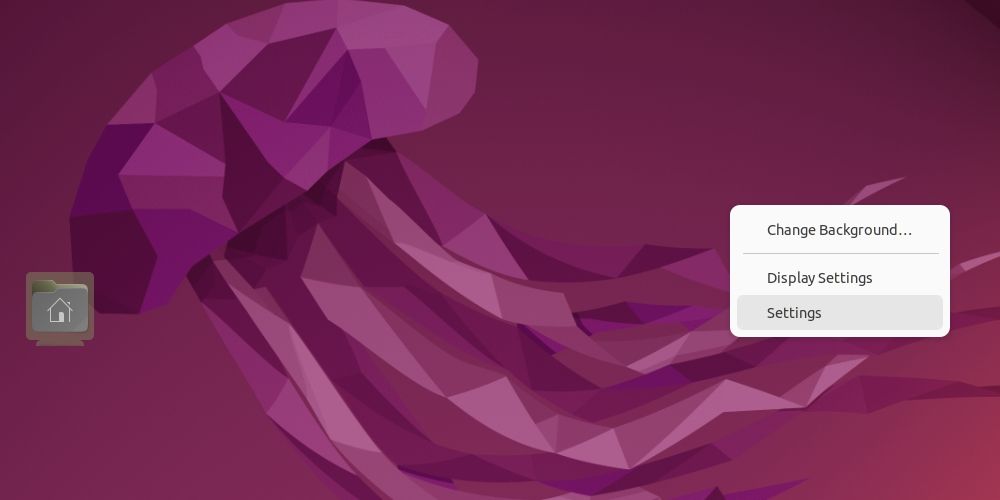
I vinduet som åpnes, finner du «Bakgrunn»-delen. Her kan du velge et av de forhåndsdefinerte bildene.

Det valgte bildet vil da bli brukt som bakgrunn på skrivebordet ditt. Du kan bekrefte endringen ved å låse skjermen og se resultatet.
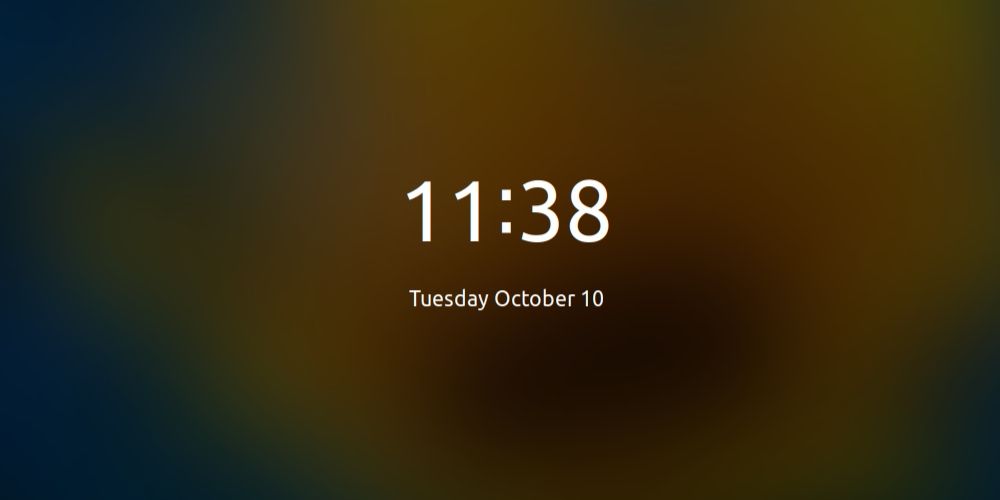
Ønsker du derimot å bruke et eget bilde, klikker du på «Legg til bilde» i menylinjen og laster opp det ønskede bildet.
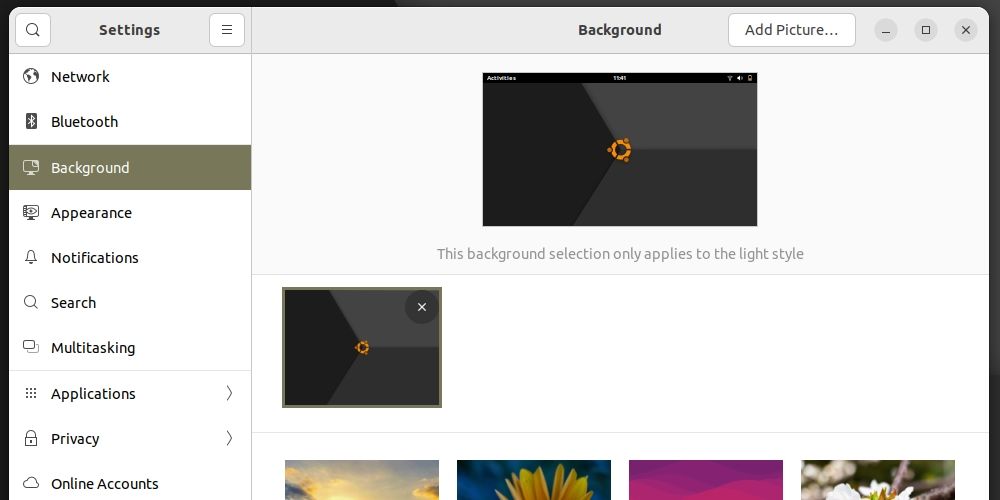
Etter at bildet er lastet opp, velger du det. Det vil nå fungere som låseskjermbakgrunn, men med en standard uskarphet-effekt.
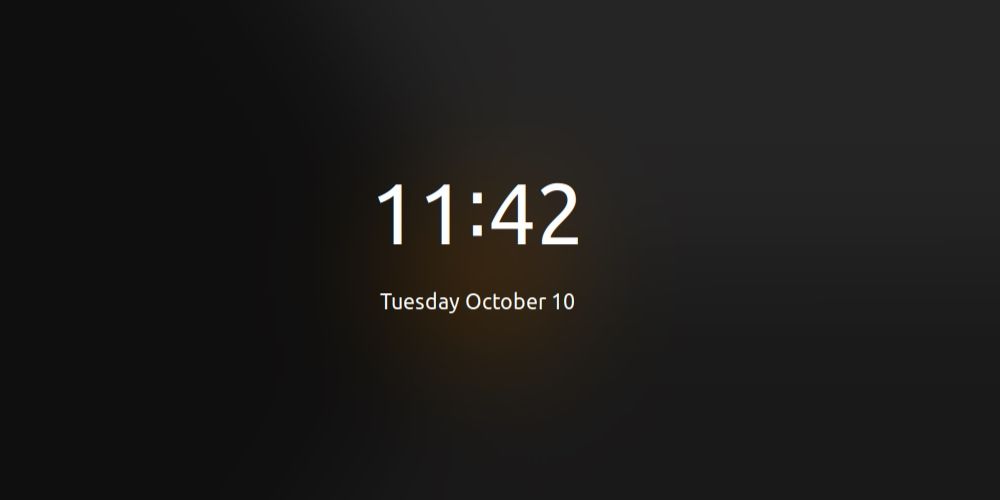
Slik fjerner du uskarpheten på låseskjermen
For å fjerne uskarpheten, trykker du Ctrl + Alt + T for å åpne terminalen. Deretter installerer du GNOME Shell Extensions og GNOME Shell Extensions Manager ved å bruke følgende kommando:
sudo apt install gnome-shell-extensions gnome-shell-extension-manager
Etter vellykket installasjon, åpner du GNOME Extensions Manager. Bruk søkefeltet for å finne utvidelsen kalt «Låseskjermbakgrunn».
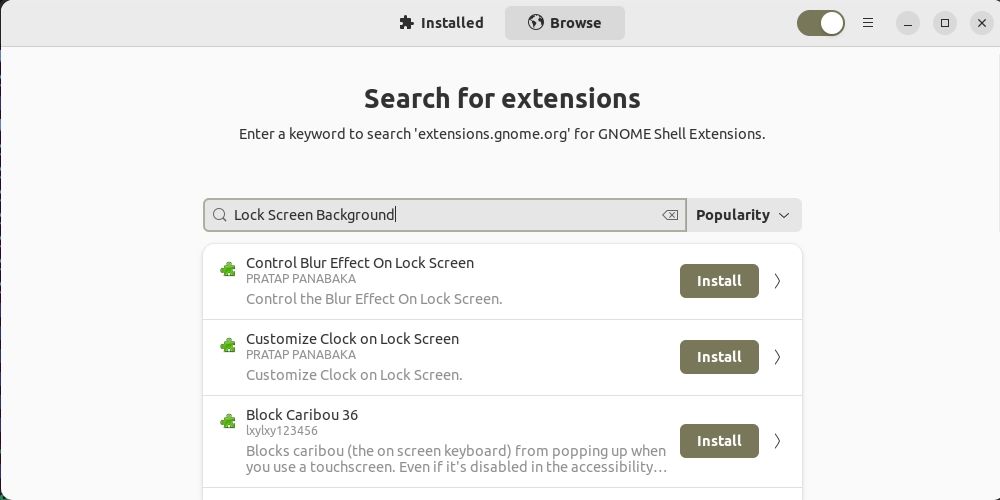
Gå til fanen «Installert», aktiver kontrollen for uskarphetseffekten på låseskjermen, og juster verdiene etter ditt ønske.
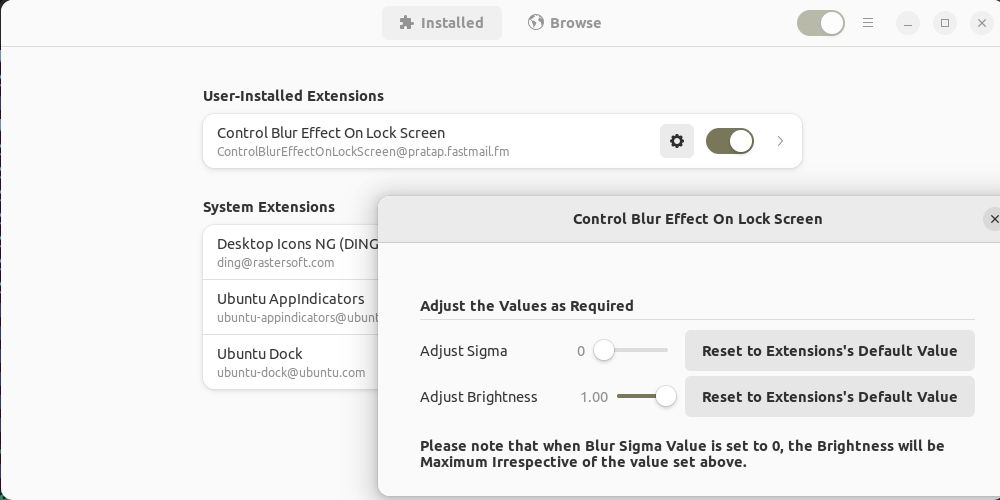
Nå vil du se låseskjermbakgrunnen uten uskarphet.
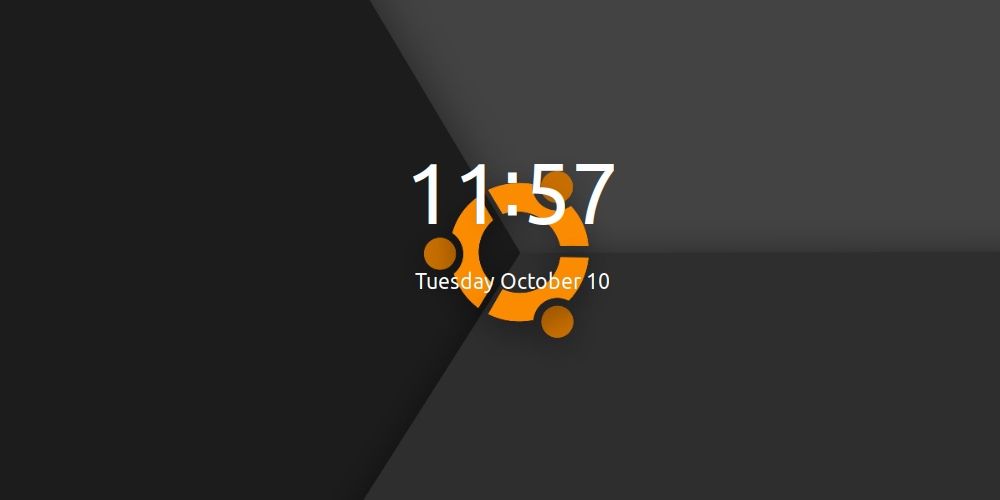
Gjør Ubuntu-låseskjermen personlig
Selv om Ubuntu kommer med en standard låseskjermbakgrunn, har du full frihet til å tilpasse den slik du ønsker. Endre bakgrunnen på Ubuntu sin låseskjerm for å få systemet til å føles mer hjemmekoselig. Legg til ditt personlige preg med et favorittbilde eller et design som passer til temaet du har på skrivebordet.